© photobyphotoboy/Shutterstock.com
Filmverleihe haben sich im Laufe der Jahre stark verändert. Sie können jetzt Filme oder TV-Episoden von verschiedenen Streaming-Sites, einschließlich YouTube, auswählen und ansehen. Wenn Sie zum ersten Mal Filme ausleihen oder Schwierigkeiten bei der Nutzung der Website haben, zeigt Ihnen unsere praktische Anleitung, wie Sie in 4 schnellen Schritten Filme auf YouTube ausleihen.
YouTube-Filmverleih
Zahlreich Online-Streaming-Dienste ermöglichen es Ihnen, Filme zu leihen und zu kaufen. VUDU, Amazon Prime, iTunes und Google Play sind beliebte Optionen. Sie können Filme auch über den größten Video-Sharing-Dienst der Welt ausleihen, und Sie werden von der Auswahl vielleicht überrascht sein.
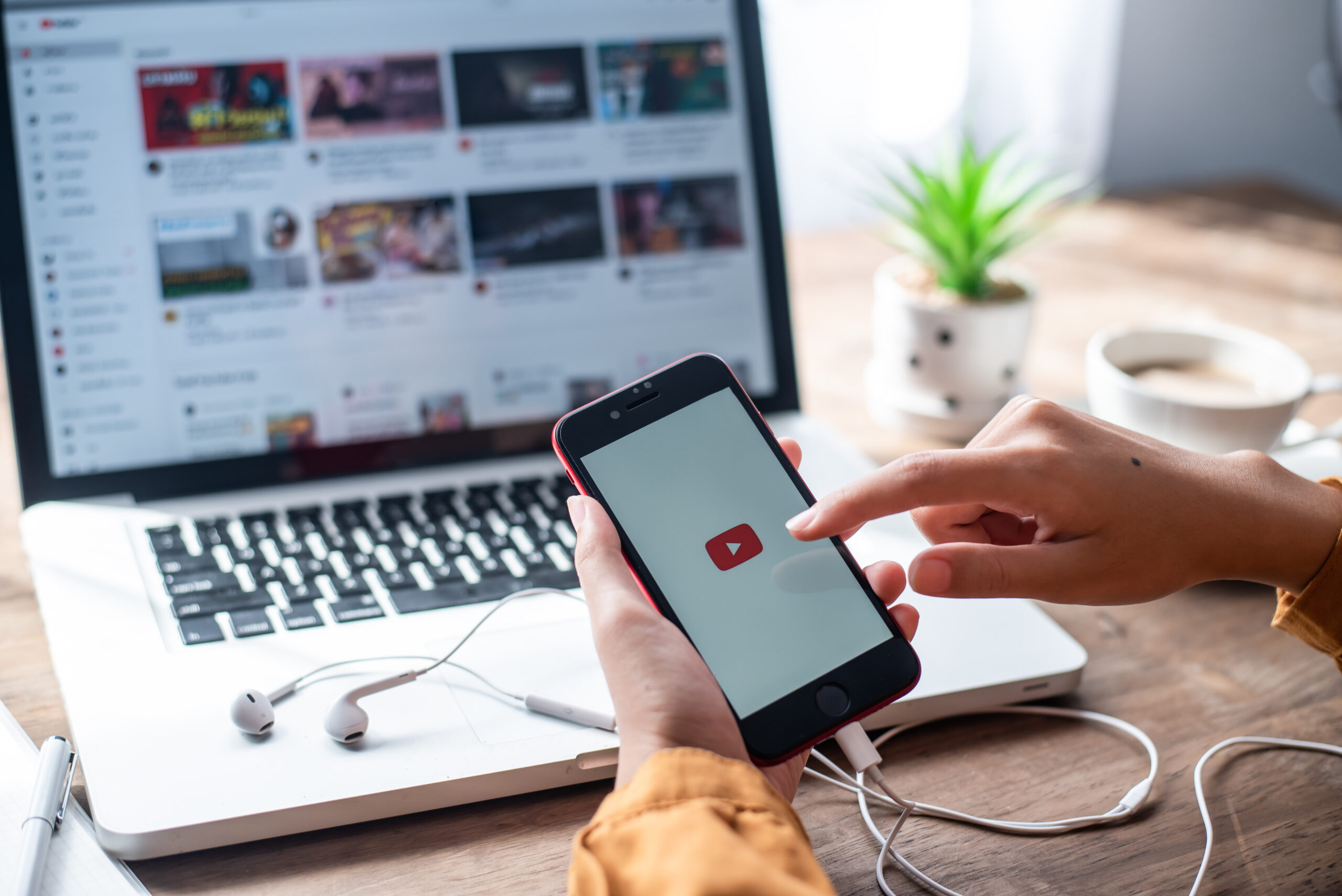
Wenn Sie YouTube TV-Abonnent sind, sind Sie vielleicht bereits mit dem Ausleihvorgang vertraut. Diejenigen, die noch nie Inhalte über YouTube gemietet haben, haben drei Möglichkeiten: ein Mobilgerät, einen PC oder ein Smart-TV. Filme sind auf einem PC oder Smart TV einfacher zu durchsuchen und bieten Tausende von Optionen.
YouTube bietet eine Reihe werbefinanzierter kostenloser Inhalte. Du musst eine Zahlungsmethode für dein Google-Konto einrichten um einen Film oder eine Fernsehfolge auszuleihen. Sie können dies überprüfen und „Schnellkäufe“ über Einstellungen>Abrechnung und Zahlungen auf YouTube einrichten.
So leihen Sie Filme in der YouTube-App
Verwendung Die YouTube-App zum Ausleihen von Filmen ist der schnellste Weg für Menschen, die unterwegs sind, und eine großartige Möglichkeit, Filme auszuleihen, während sie Freunde oder Familie besuchen.
1. Öffnen Sie die App
Gehen Sie mit einem Smartphone oder Tablet zur YouTube-App und tippen Sie darauf, um sie zu öffnen. Wählen Sie das Konto aus, unter dem Sie einen Film ausleihen möchten, wenn Sie mehrere Konten haben.
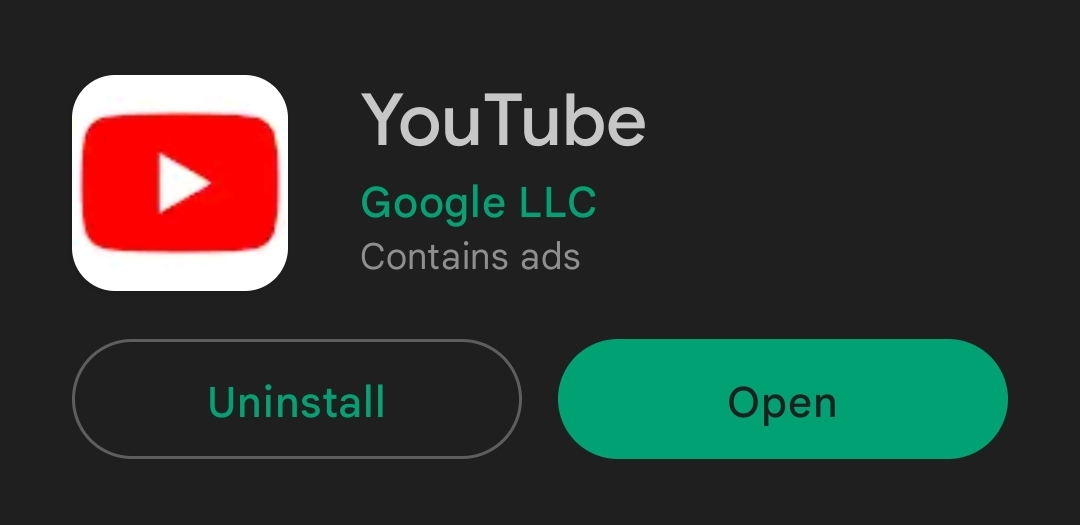 Die YouTube-App ist über den Startbildschirm deines Geräts zugänglich.
Die YouTube-App ist über den Startbildschirm deines Geräts zugänglich.
2. Suche nach einem Film
Gehen Sie zur Suchleiste und geben Sie den Namen des Films ein, den Sie ausleihen möchten. In diesem Fall haben wir nach „The Menu“ gesucht, das Sie im Screenshot unten sehen können.
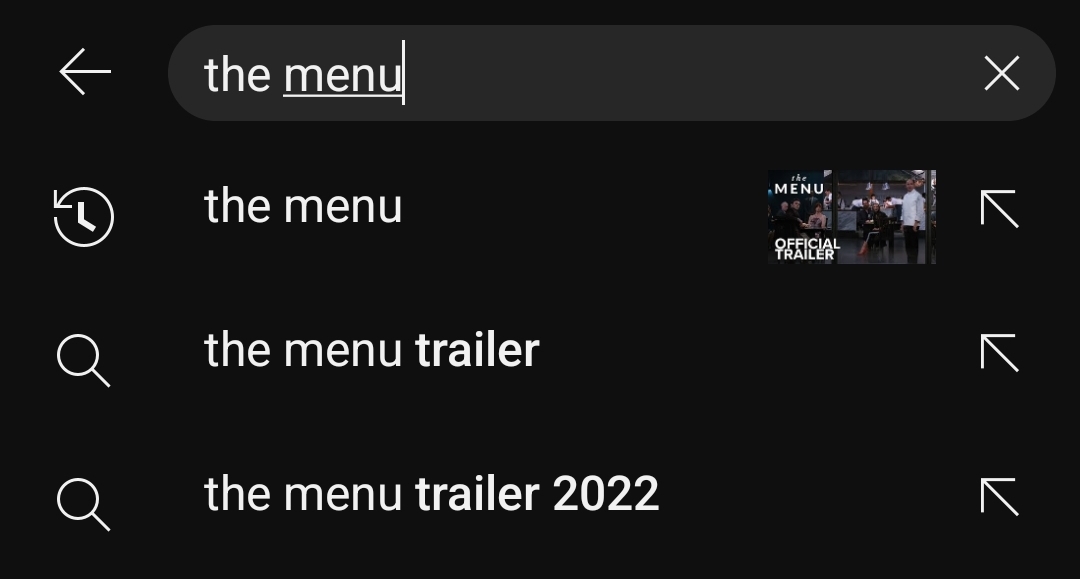 Geben Sie in der Suchleiste den Filmtitel ein.
Geben Sie in der Suchleiste den Filmtitel ein.
3. Kaufen oder leihen
Sobald Sie einen Film gefunden haben, den Sie leihen möchten, wählen Sie Kaufen oder leihen. Um mit dem nächsten Menü fortzufahren, wählen Sie Ausleihen, es sei denn, Sie planen, den Film zu kaufen.
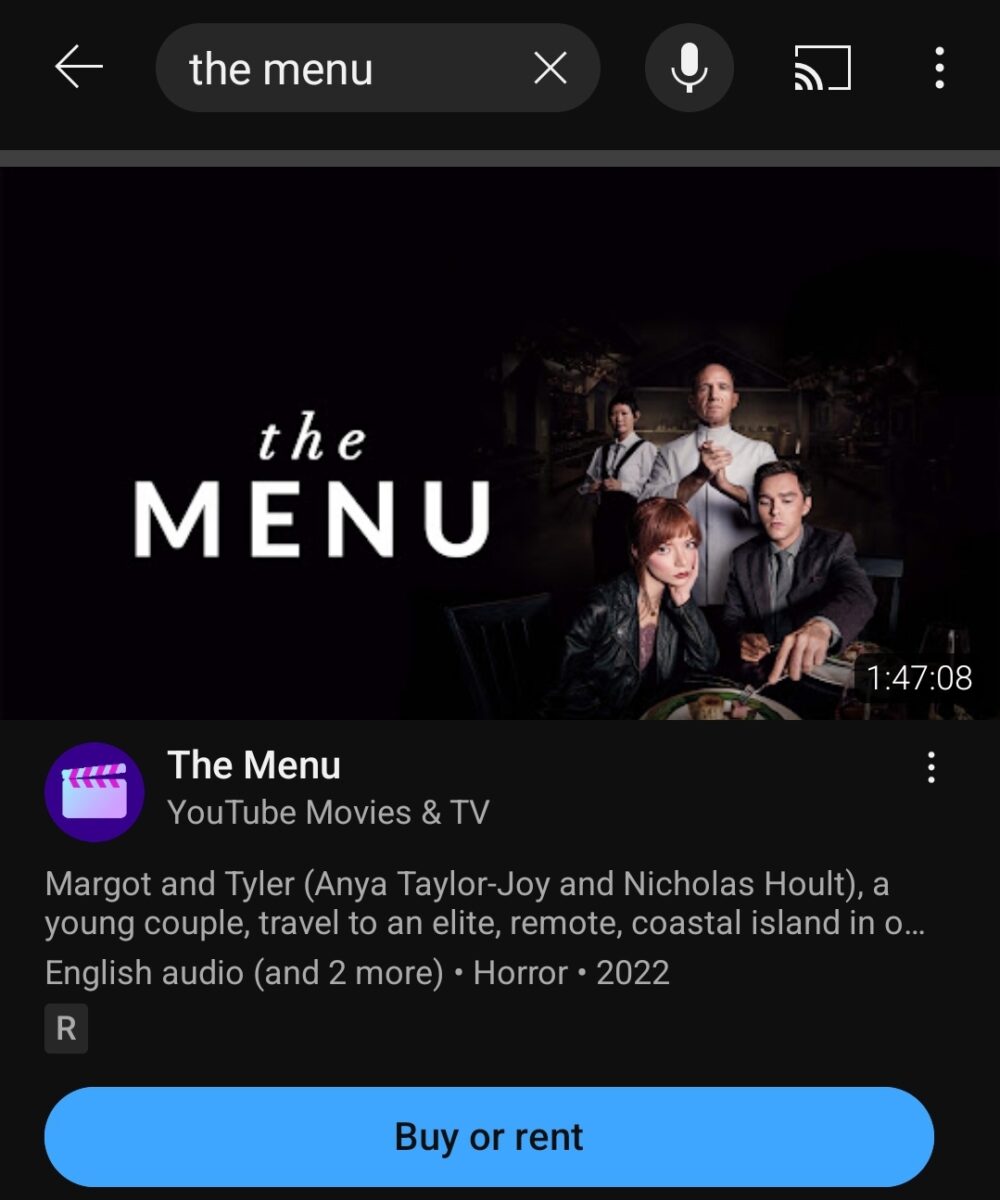 Die Schaltfläche „Kaufen oder Mieten“ befindet sich am Ende jeder Filmbeschreibung.
Die Schaltfläche „Kaufen oder Mieten“ befindet sich am Ende jeder Filmbeschreibung.
4. Auswahl bestätigen
Welcher Bildschirm Sie hier sehen, hängt von Ihrem Gerät und der Zahlungsmethode für YouTube ab. Unabhängig vom Smartphone oder Slate bestätigen Sie Ihre Auswahl hier und der Leihfilm steht sofort zur Ansicht zur Verfügung.
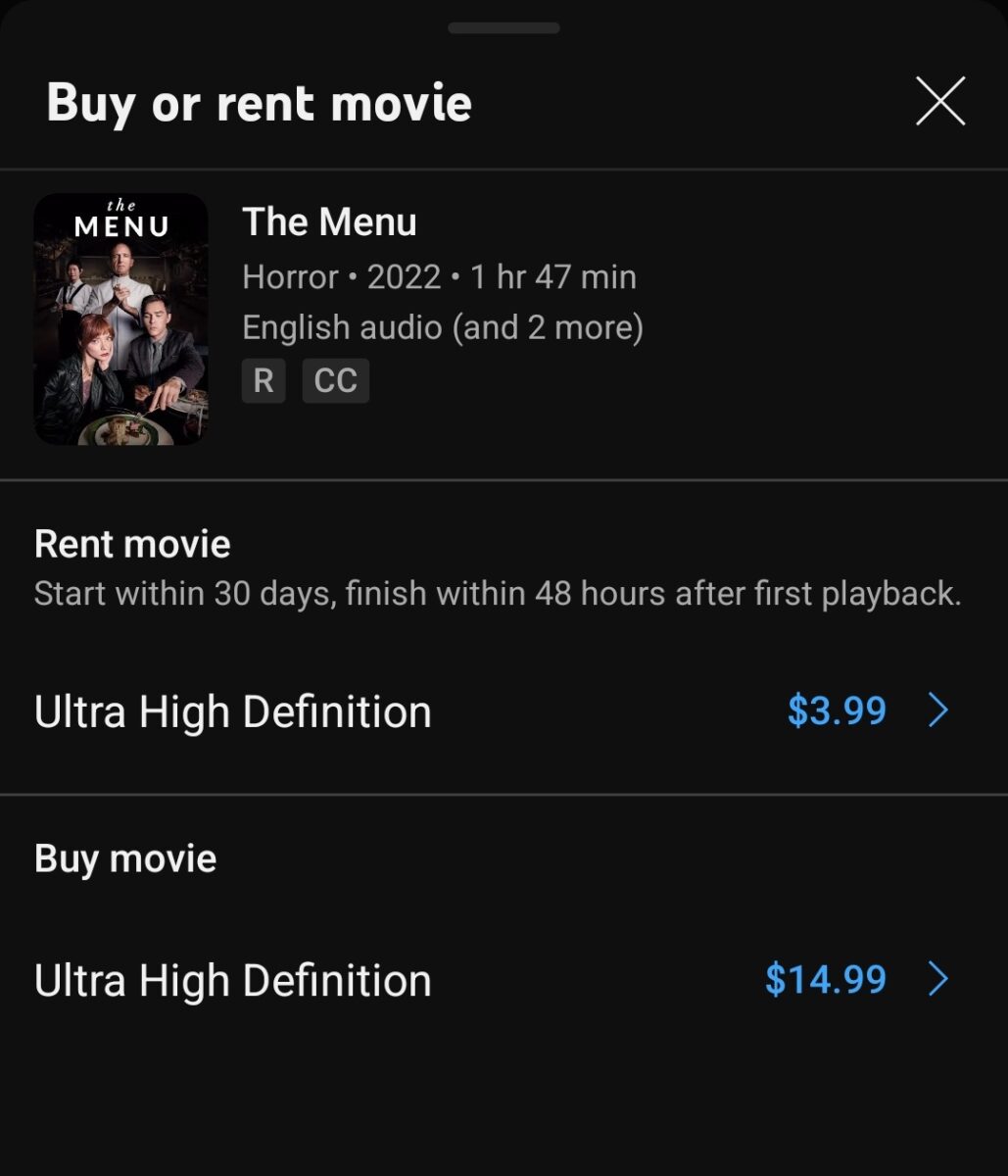
Wie man Filme auf YouTube über einen Webbrowser ausleiht
Sie möchten einen Film oder Fernseher ausleihen Folge unterwegs? Die YouTube-App ist ein ausgezeichneter Ausgangspunkt. Sie können auch Filme auf YouTube aus dem Internet ausleihen, was ein wenig mehr Freiheit bietet.
1. Melden Sie sich bei YouTube an
Gehen Sie mit einem Webbrowser auf einem Laptop, Desktop oder Mobilgerät zu YouTube und melden Sie sich an in deinem Konto ein.
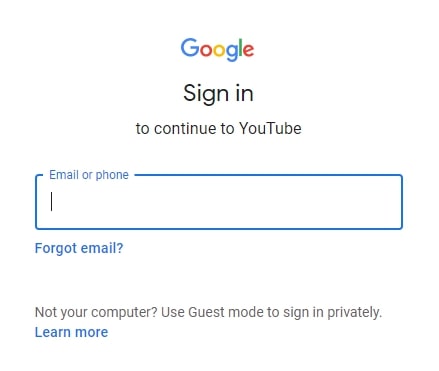 Melden Sie sich mit Ihren Google Mail-Anmeldeinformationen an, um auf YouTube zuzugreifen.
Melden Sie sich mit Ihren Google Mail-Anmeldeinformationen an, um auf YouTube zuzugreifen.
2. Moves and TV
Klicken Sie auf das 3-Strich-Menü auf der linken Seite der Seite, um ein Untermenü zu öffnen, und scrollen Sie nach unten, bis Sie Movies & TV unter dem Abschnitt „Entdecken“ sehen.
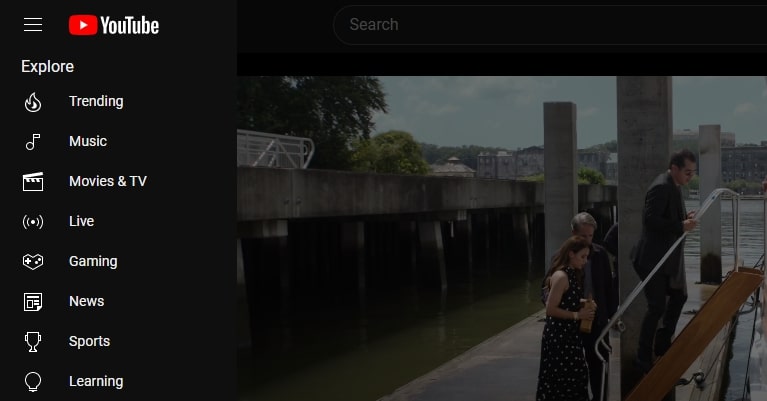 Filme und Fernseher ist das dritte Element im Drop-Down-Menü.
Filme und Fernseher ist das dritte Element im Drop-Down-Menü.
3. Wählen Sie einen Film aus
Jetzt haben Sie Zugriff auf alle auf YouTube verfügbaren Filme zum Ausleihen, zusammen mit kostenlosen werbefinanzierten Filmen. Suchen Sie einen Film über die Suchfunktion oder stöbern Sie, bis Sie etwas finden, das Ihnen gefällt.
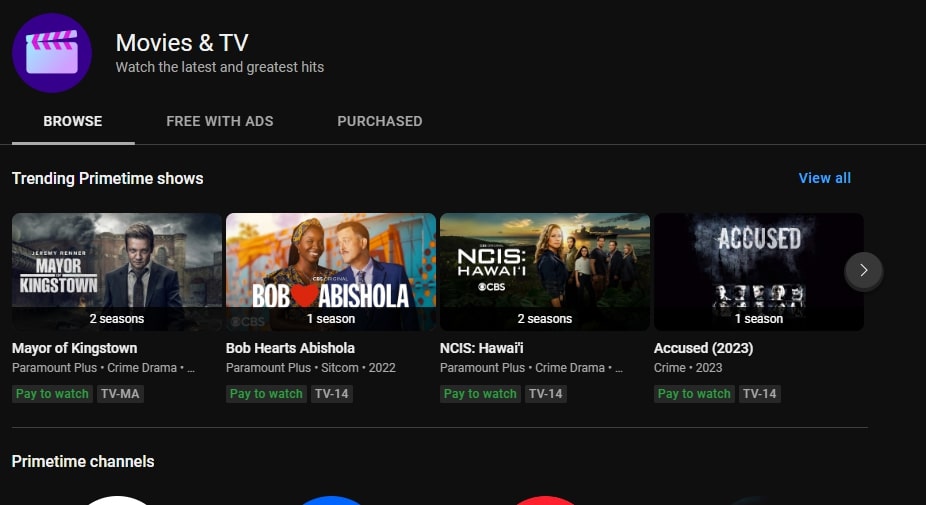 Verwende die Suchfunktion, um einen Film zum Ausleihen zu finden.
Verwende die Suchfunktion, um einen Film zum Ausleihen zu finden.
4. Ausleihe bestätigen
Wenn Sie einen Film auswählen, beginnt die Wiedergabe des Trailers und ein Popup-Fenster erscheint, in dem Sie gefragt werden, ob Sie den Film ausleihen oder kaufen möchten. Klicken Sie auf die Schaltfläche und bestätigen Sie Ihre Auswahl auf dem nächsten Bildschirm, um Ihren Filmverleih über YouTube abzuschließen.
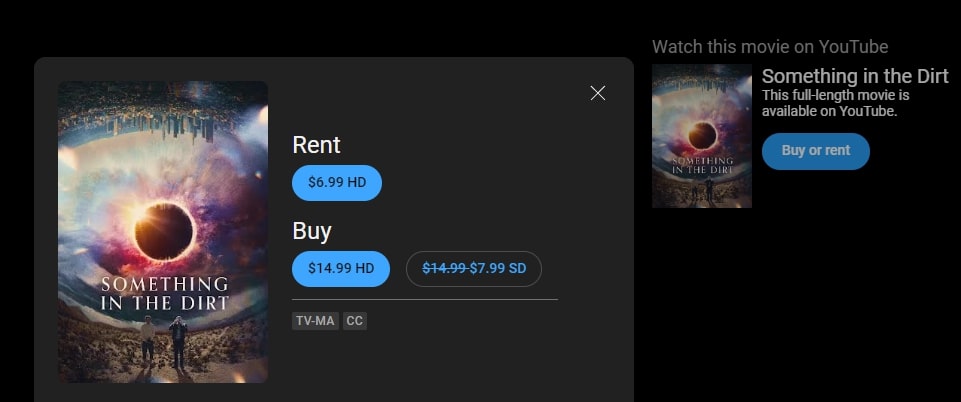 Bevor Sie ausleihen, können Sie den ausgewählten Film bestätigen.
Bevor Sie ausleihen, können Sie den ausgewählten Film bestätigen.
So leihen Sie Filme auf Smart-TVs mit YouTube aus
Wenn Sie einen modernen Fernseher mit Ethernet-Anschluss oder integriertem WLAN haben, können Sie Filme auf YouTube mit einer TV-Fernbedienung ausleihen. Es ist ein Vorgang, mit dem die meisten Menschen vertraut sein werden und für den nur ein Fernseher mit der YouTube-App und ein Konto erforderlich sind.
Um Filme auf einem Smart-TV auszuleihen, suchen Sie die YouTube-App und öffnen Sie sie mit Ihrer Fernbedienung. Sobald es geladen ist, müssen Sie sich für Mieten und Käufe bei Ihrem „Hauptkonto“ anmelden. Suchen Sie den Abschnitt Filme & TV im Menü, um eine Liste mit Inhalten anzuzeigen, die auf der Plattform ausgeliehen werden können.
Sie durchsuchen oder suchen von hier aus, bis Sie etwas finden, das Sie möchten Miete. Alles, was in der YouTube Smart TV App unter diese Kategorie fällt, wird in der Vorschau mit einer Schaltfläche „Kaufen oder Ausleihen“ angezeigt.
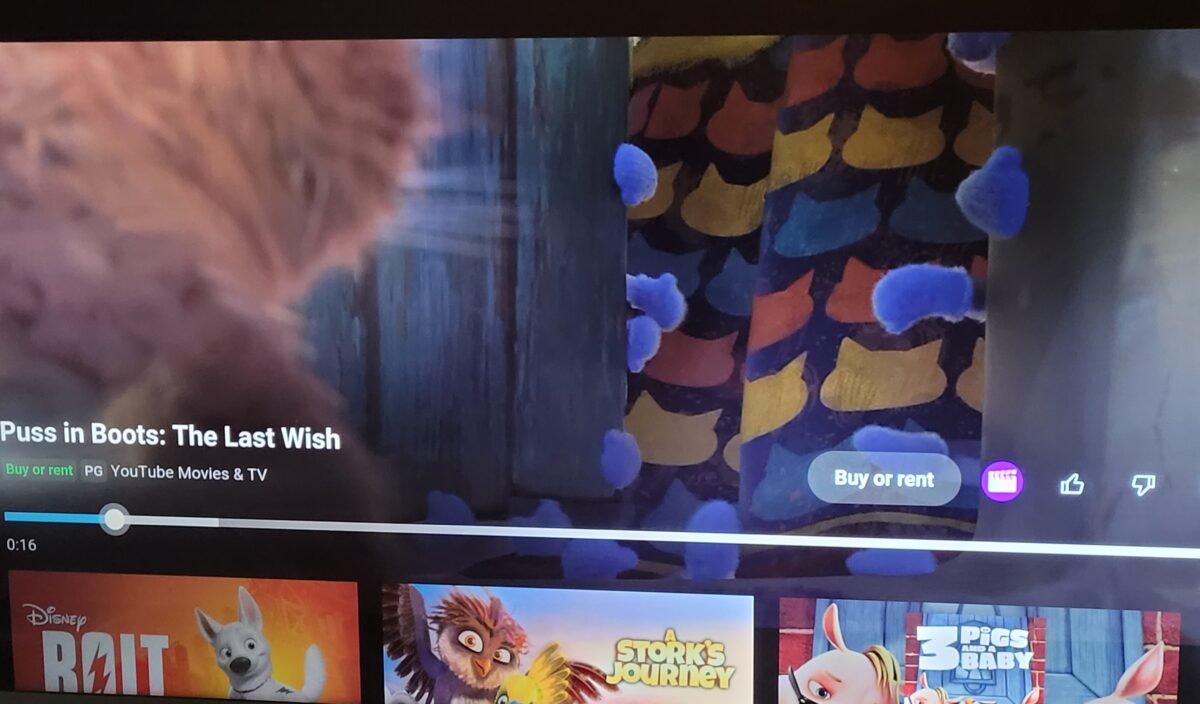 Sie können sich Filme in der Vorschau ansehen, bevor Sie sie ausleihen oder kaufen.
Sie können sich Filme in der Vorschau ansehen, bevor Sie sie ausleihen oder kaufen.
Die Zusammenfassung
Das Ausleihen von Filmen auf YouTube ist eine großartige Möglichkeit, es auszuprobieren, bevor Sie einen Film kaufen oder ansehen, auf den Sie neugierig waren. Es ist einer der besseren Dienste in dieser Hinsicht, wenn es um die Verfügbarkeit geht, wenn man bedenkt, wie viele Länder Sie auf YouTube zugreifen können. Wenn Sie neu auf der Plattform sind und sich fragen, wie Sie die Einstellungen an Ihre Bedürfnisse anpassen können, sehen Sie sich unsere vollständige Anleitung zu den YouTube-Einstellungen an.
So leihen Sie Filme auf YouTube Schritt für Schritt mit den häufig gestellten Fragen zu Fotos (Häufig gestellte Fragen)
Können Sie mit Apple TV Filme auf YouTube ausleihen?
Nein. Sie können zwar Inhalte, die Sie über YouTube ausgeliehen oder gekauft haben, auf Apple TV ansehen, aber Sie können derzeit keine Filme über YouTube auf dem Streaming-Gerät ausleihen.
Wie lange müssen Sie sich einen Leihfilm ansehen? von YouTube?
Die Leihdauer beträgt in der Regel 48 Stunden ab dem Zeitpunkt, an dem der Film auf YouTube ausgeliehen wurde.
Benötigen Sie ein Abonnement, um Filme von YouTube auszuleihen? ?
Nein, jeder mit einem YouTube-Konto und einer Zahlungsmethode kann Filme über die Plattform ausleihen oder kaufen.
Wie funktionieren YouTube-Filmverleihe mit Familiengruppen? ?
Die einzige Person in einem Familien-oder Gruppenkonto, die eine Anmietung vornehmen kann, ist der Eigentümer des Hauptkontos oder der Haushaltsvorstand.
Welche Eigenschaften bietet YouTube Filme an?
Die beiden gängigsten Qualitätsoptionen sind 1080p und 4K für Leih-und Kaufvorgänge, obwohl die Wiedergabequalität von dem Gerät abhängt, auf dem Sie sich den Film ansehen.
Wie oft können y Siehst du dir ausgeliehene YouTube-Filme an?
Du kannst dir einen Film oder eine Sendung so oft ansehen, wie du möchtest, bevor die Leihdauer abläuft.